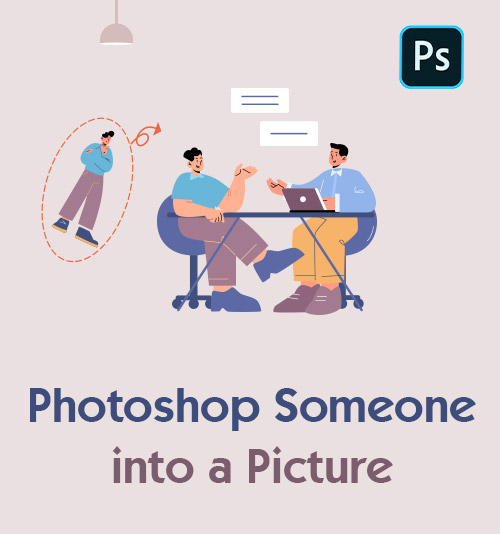
Dans le contexte de la pandémie de COVID-19 qui balaie le monde, la plupart d'entre nous trouvent que le plus grand luxe est de communiquer en face à face avec des intimes ou d'avoir une réunion de famille ou une réunion scolaire. Des choses regrettables nous arrivent à tous dans la vie. Par exemple, gênés par l'épidémie, les diplômés ne peuvent pas retourner à l'école pour une cérémonie de remise des diplômes, ce qui signifie qu'ils n'ont pas la possibilité de prendre une photo de remise des diplômes. À l'approche du Nouvel An, il est impossible d'avoir des retrouvailles pour beaucoup de gens, sans parler de prendre une photo de festival avec la famille et les amis.
La photo est le cadeau de l'amour qui peut soulager la douleur nostalgique. Heureusement, l'avancement de la technologie de retouche photo permet de prendre une photo de groupe contenant toute personne qui ne peut pas revenir à l'emplacement exact. Cela signifie que vous pouvez ajouter quelqu'un à une photo en utilisant des outils de manipulation de photos. Êtes-vous enthousiaste à ce sujet?
Si vous êtes désireux de remédier à votre regret, continuez à lire. Dans la section ci-dessous, nous partagerons avec vous 4 excellentes façons de modifier quelqu'un dans une image et des tutoriels spécifiques sur la façon de photoshoper quelqu'un dans une image.
Comment Photoshoper quelqu'un dans une image avec Photoshop
En ce qui concerne l'édition d'images, Photoshop est considéré comme l'outil d'édition de photos le plus professionnel avec des centaines de millions d'utilisations. Doté d'une gamme incroyable de fonctionnalités d'édition d'images, il est capable de retoucher et de remixer vos images, de créer du travail pour les entreprises, etc.
Au-delà de toutes les questions, il vous offre un excellent endroit où vous avez divers accès pour vous mettre en photo facilement et rapidement.
La question naturelle est de savoir comment photoshoper quelqu'un dans une image alors que vous n'avez aucune connaissance intime de Photoshop.
Ne vous inquiétez pas, voici le guide étape par étape.
- Importez la photo des personnes sur Photoshop.
- Accédez à "l'outil de sélection rapide" dans la barre d'outils. Utilisez l'outil pour faire une sélection de personne.
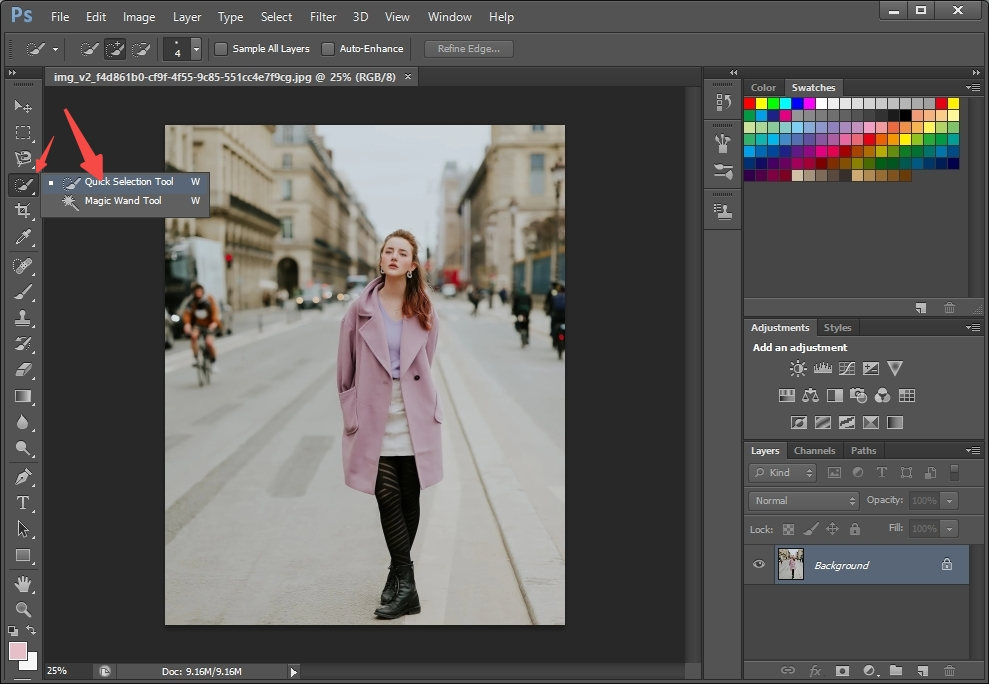
- Cliquez sur la touche de raccourci Ctrl + J pour copier la sélection de personne. Vous pouvez voir le "Calque 1" ajouté dans la barre des calques.
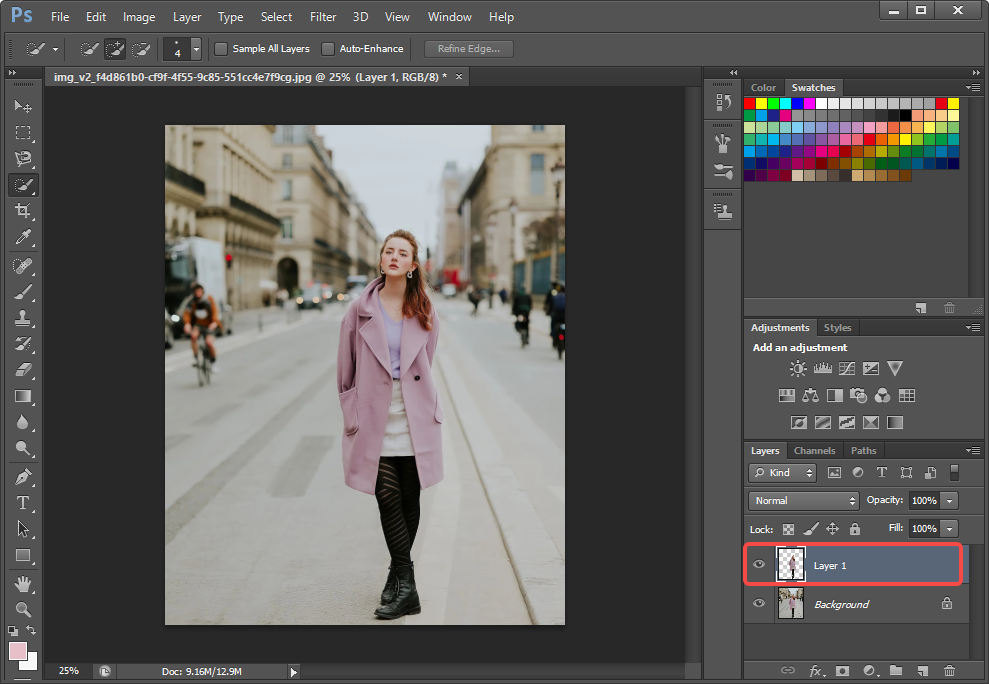
- Accédez à la barre de titre de l'image du personnage, cliquez avec le bouton droit de la souris, choisissez "Déplacer vers une nouvelle fenêtre" et réduisez la fenêtre de l'image.
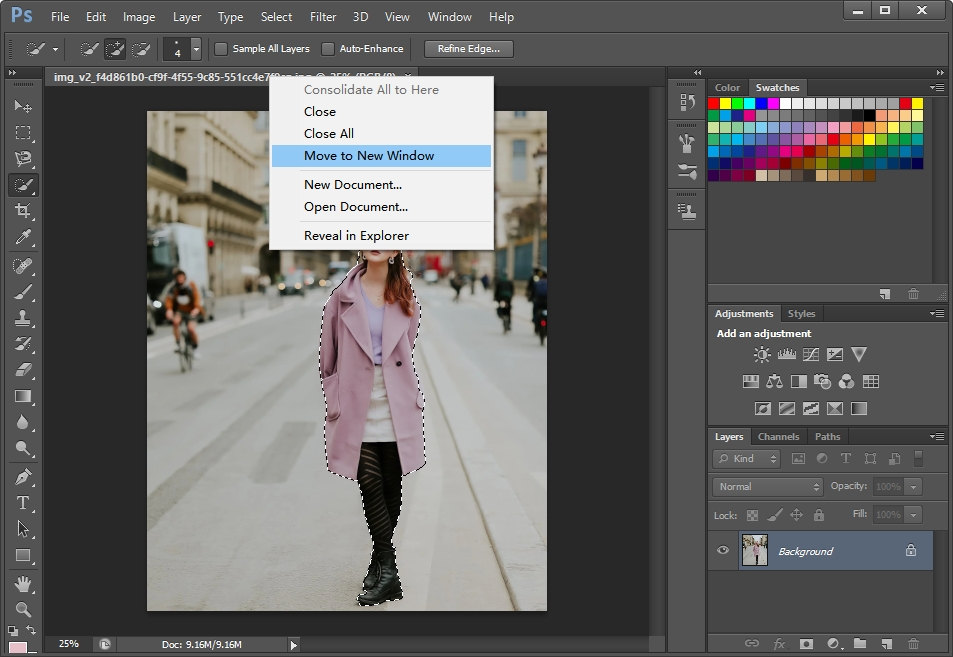
- Téléchargez une autre photo dans laquelle vous souhaitez ajouter quelqu'un. Sélectionnez ensuite le calque de personne copié et déplacez-le vers la deuxième image avec l'outil de déplacement.

- Appuyez sur la touche ctrl + T et redimensionnez l'image de la personne pour qu'elle corresponde à l'arrière-plan. Enfin, cliquez sur le bouton "√". La personne sera placée sur la deuxième photo.

- Allez dans "Fichier", puis sélectionnez "Enregistrer sous" pour enregistrer la nouvelle image au format PNG.
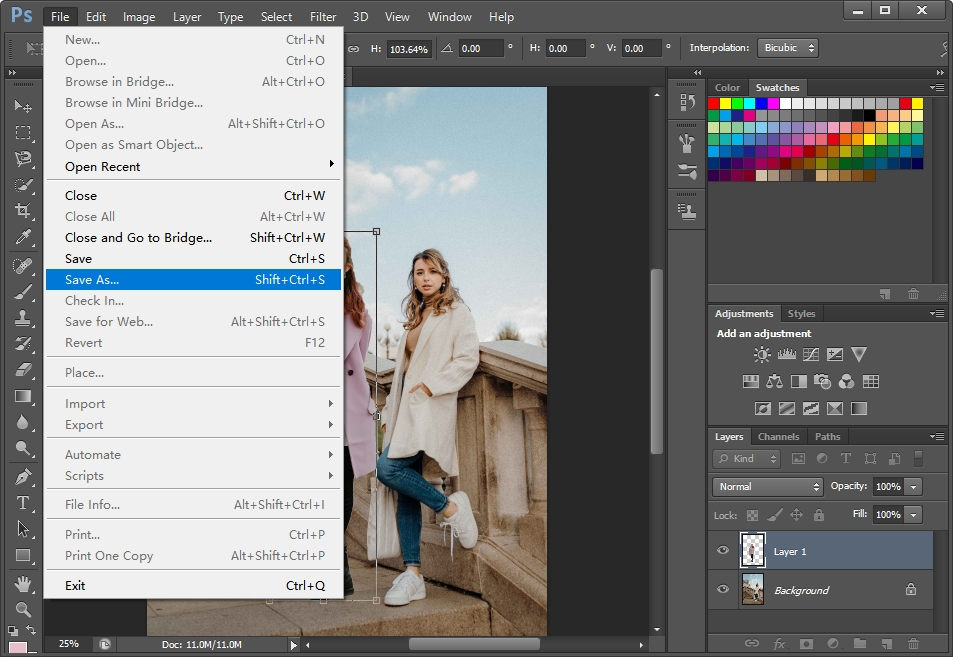
Le moyen le plus simple de Photoshoper quelqu'un dans une image sans Photoshop
Mettre une personne sur une photo peut être plus facile si vous utilisez un outil approprié. Cela permet d'économiser beaucoup d'efforts et de temps tout en réalisant une superbe photo avec une personne que vous souhaitez ajouter.
Avez-vous du mal à trouver la meilleure alternative à Photoshop pour ajouter une personne à une image ? Vous vous demandez comment photoshoper facilement une personne sur une photo ? Vous n'êtes jamais le seul à être gêné par ces troubles. Comment photoshoper quelqu'un dans une image sans Photoshop ?
Dans le but de vous aider, nous sommes prêts à vous expliquer les 2 meilleures méthodes qui vous aideront à photographier quelqu'un en photo sans tracas.
Le moyen le plus simple de Photoshoper quelqu'un dans une image - AnyErase
L'outil précédent que j'ai hâte de vous présenter est ToutEffacer Logiciel. Engagé à fournir aux utilisateurs la meilleure expérience de retouche photo, AnyErase est bien qualifié pour éditer quelqu'un dans une image directement et sans effort. Avec une interface facile à naviguer, le novice peut s'en saisir facilement. En outre, divers formats d'image courants sont également disponibles.
De plus, plus qu'un outil pour ajouter des personnes à l'image à un niveau professionnel, AnyErase possède la capacité de supprimer précisément tout ce dont vous n'avez pas besoin de la photo.
Ne manquez pas AnyErase ! Pour en superposer un à une image avec AnyErase, commencez par télécharger AnyErase sur votre ordinateur et suivez les instructions ci-dessous :
ToutEffacer
Supprimer le filigrane des vidéos et des images comme par magie
- pour Windows 10/8/7
- pour Mac OS X 14+
- Pour Android
- Lancez AnyErase, puis allez dans "Ajouter un filigrane". Pour commencer, vous devez télécharger la photo dans laquelle vous souhaitez modifier quelqu'un.
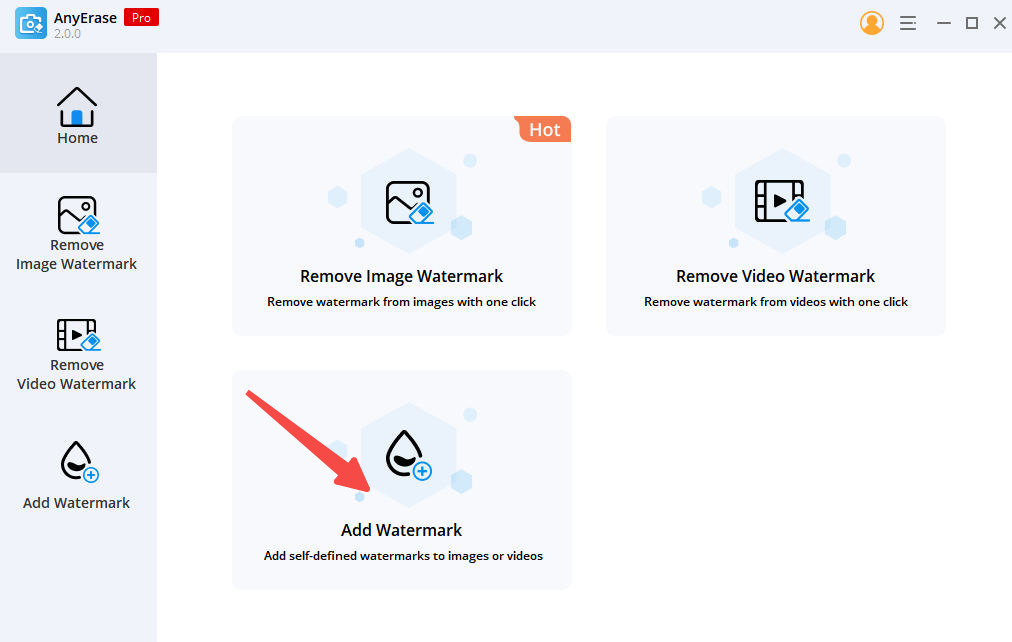
- Cliquez sur "Ajouter une image" pour importer la photo de la personne. Notez que l'arrière-plan de la photo de la personne doit être transparent. Vous êtes libre d'ajuster la taille de la photo des personnes pour un ajout parfait.
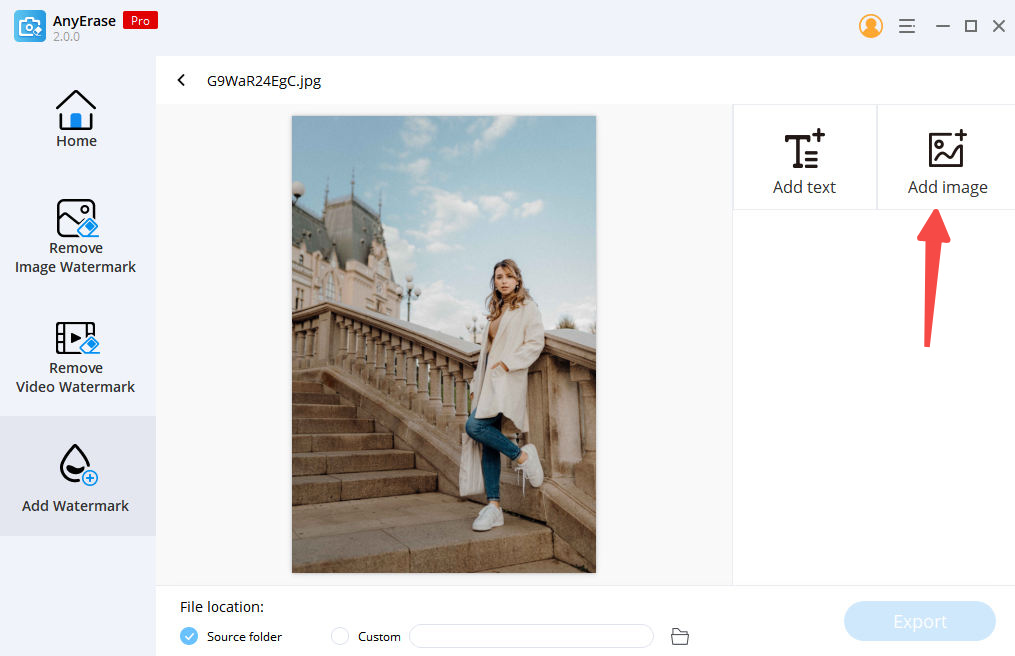
- Cliquez sur "Exporter" pour enregistrer la sortie.
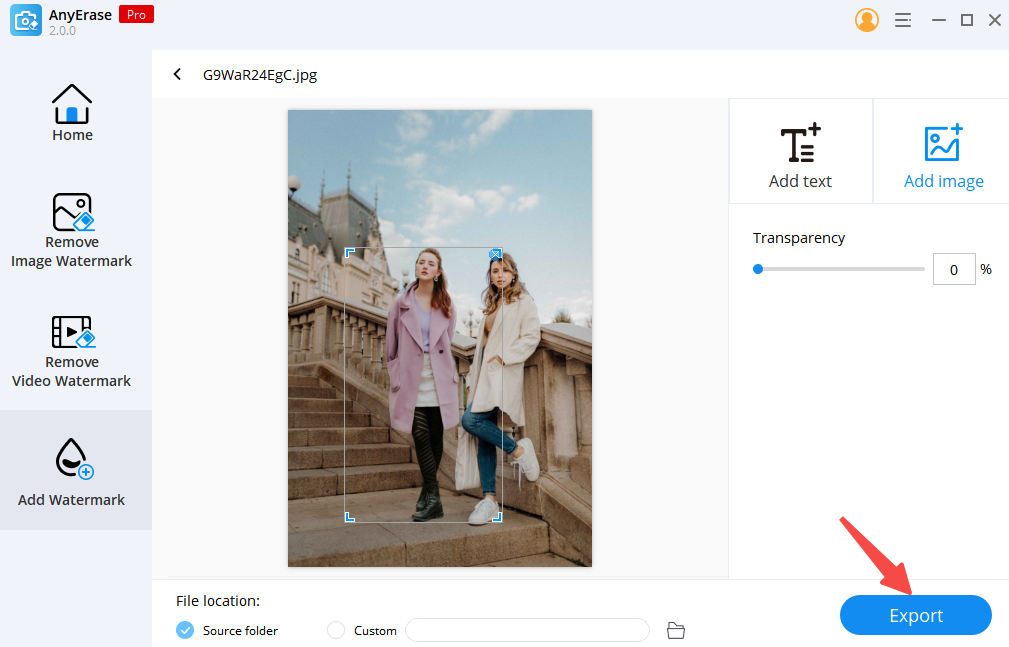
Photoshop Quelqu'un dans une image en ligne gratuit - PhotoScissors
La majorité des gens ne sont pas disposés à télécharger un logiciel sur votre ordinateur. C'est une question fréquemment posée que comment photoshoper quelqu'un dans une image en ligne gratuitement. Si vous êtes l'un d'entre eux, vous pouvez demander l'aide de l'outil en ligne.
Un des meilleurs outils en ligne que je souhaite recommander est PhotoScissors qui est un outil robuste pour photoshoper quelqu'un dans une image en ligne gratuitement. Non seulement PhotoScissors est très efficace pour insérer des personnes dans la photo, mais il est également extrêmement facile à utiliser. Contrairement à Photoshop, PhotoScissors peut vous offrir des résultats impressionnants sans nécessiter d'expertise technique ou de conception. En particulier, il peut automatiquement supprimer la personne que vous souhaitez ajouter à une autre image.
De plus, il est facilement accessible pour retoucher des photos pour les entreprises ou les partager sur les réseaux sociaux avec PhotoScissors.
Venez lui donner un shoot! Voici comment photoshoper quelqu'un dans une image en utilisant PhotoScissors.
- Ouvrez le Ciseaux photo site Internet. Téléchargez ensuite la photo de la personne.
- L'arrière-plan de l'image des personnes sera automatiquement supprimé. Dans la zone d'outils de droite, allez dans "Mode" > "Transparent".

- Allez dans « Mode » > « Image » > « Sélectionner une image » pour télécharger une autre photo.
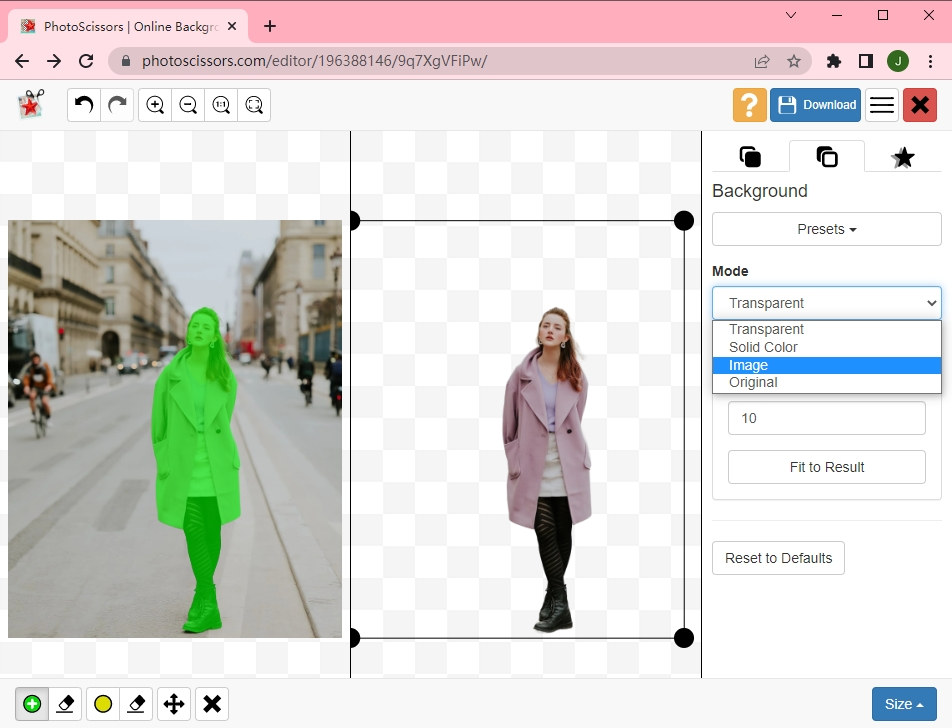
- Vous pouvez déplacer la deuxième photo à un endroit approprié. Le redimensionnement de la photo est nécessaire pour un effet réaliste.
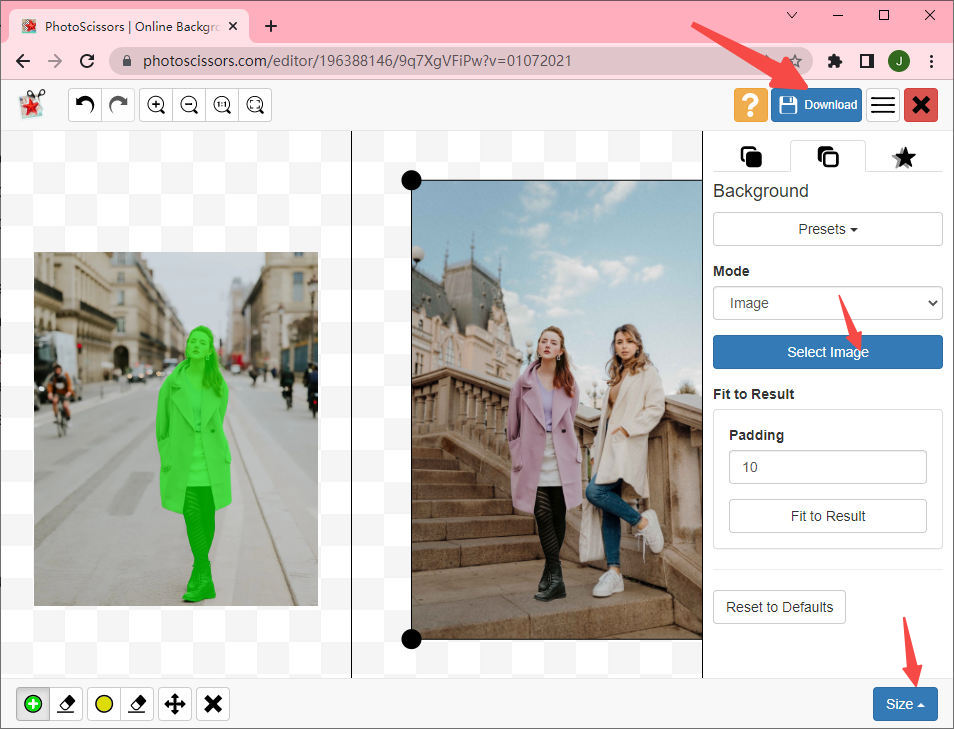
- Cliquez sur "Télécharger" pour enregistrer le résultat.
2 meilleures applications pour Photoshop quelqu'un dans une image
Étant donné que les gens ordinaires prennent de plus en plus de photos sur des smartphones, et non sur des appareils photo, les applications mobiles de retouche d'images gagnent en popularité. Vous voulez utiliser des applications pour photoshoper quelqu'un dans une image ? Vous avez été au bon endroit. Nous sélectionnons 2 meilleures applications mobiles compatibles avec iOS et Android.
Explorons comment photoshoper quelqu'un dans une image sur Android et iPhone !
Pixlr
Similaire à Photoshop, Pixlr est un outil de manipulation de photos de niveau avancé. Il est livré avec un tas de fonctionnalités utiles d'affinement d'image qui sont toutes faciles à utiliser et peuvent vous apporter une sortie incroyable. Il est éligible pour éditer efficacement quelqu'un dans une image à une vitesse rapide. De plus, il vous présente une interface visuellement agréable.
Avez-vous l'intention de vous photoshoper dans une image en utilisant Pixlr ? Suivez les étapes ci-dessous.
- Installez Pixlr sur votre téléphone. Téléchargez ensuite une photo en appuyant sur le bouton "Photos".
- Accédez à la boîte à outils marquée d'une icône d'appareil photo située dans le coin inférieur gauche de l'écran. Choisissez ensuite l'outil "Double exposition".
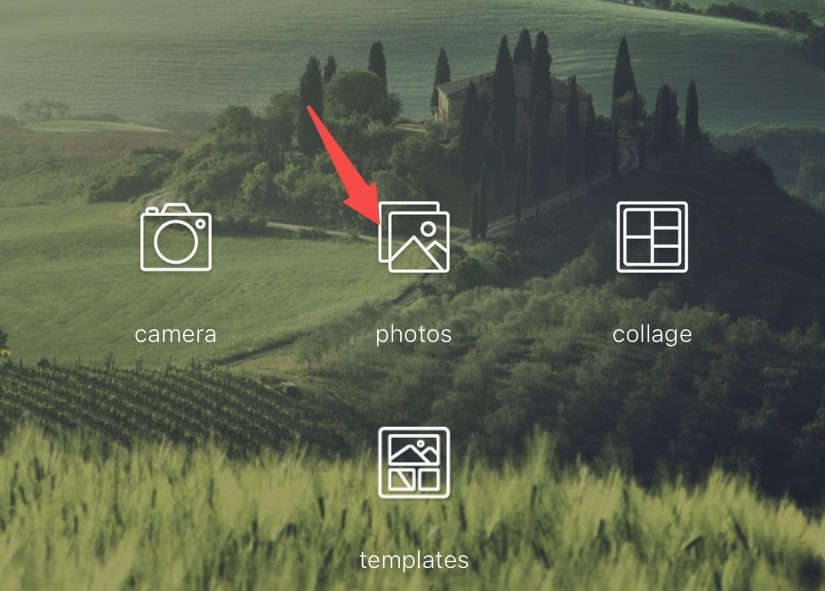
- Une fenêtre apparaîtra vous demandant de taper pour ajouter une photo. Vous devez appuyer sur la fenêtre. Après cela, téléchargez la personne que vous souhaitez ajouter. Redimensionnez les personnes pour qu'elles correspondent à la disposition générale de l'image.
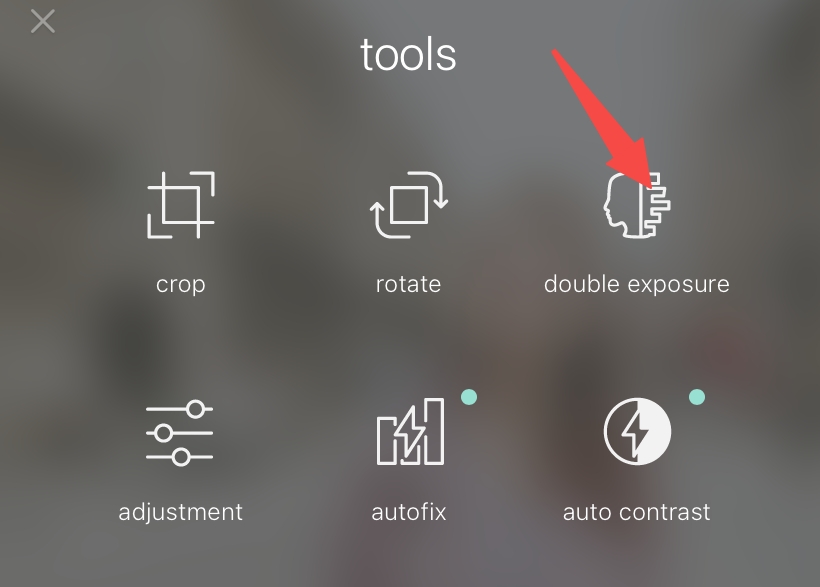
- Appuyez sur l'icône Gomme dans le coin supérieur gauche pour sélectionner la fonction "Gomme". Utilisez l'outil pour supprimer l'arrière-plan de l'image qui contient la personne que vous devez ajouter. Pour une suppression précise de l'arrière-plan, vous pouvez ajuster la taille de la gomme ou choisir l'outil "plume".

- Cliquez sur "Terminé" pour enregistrer le résultat.
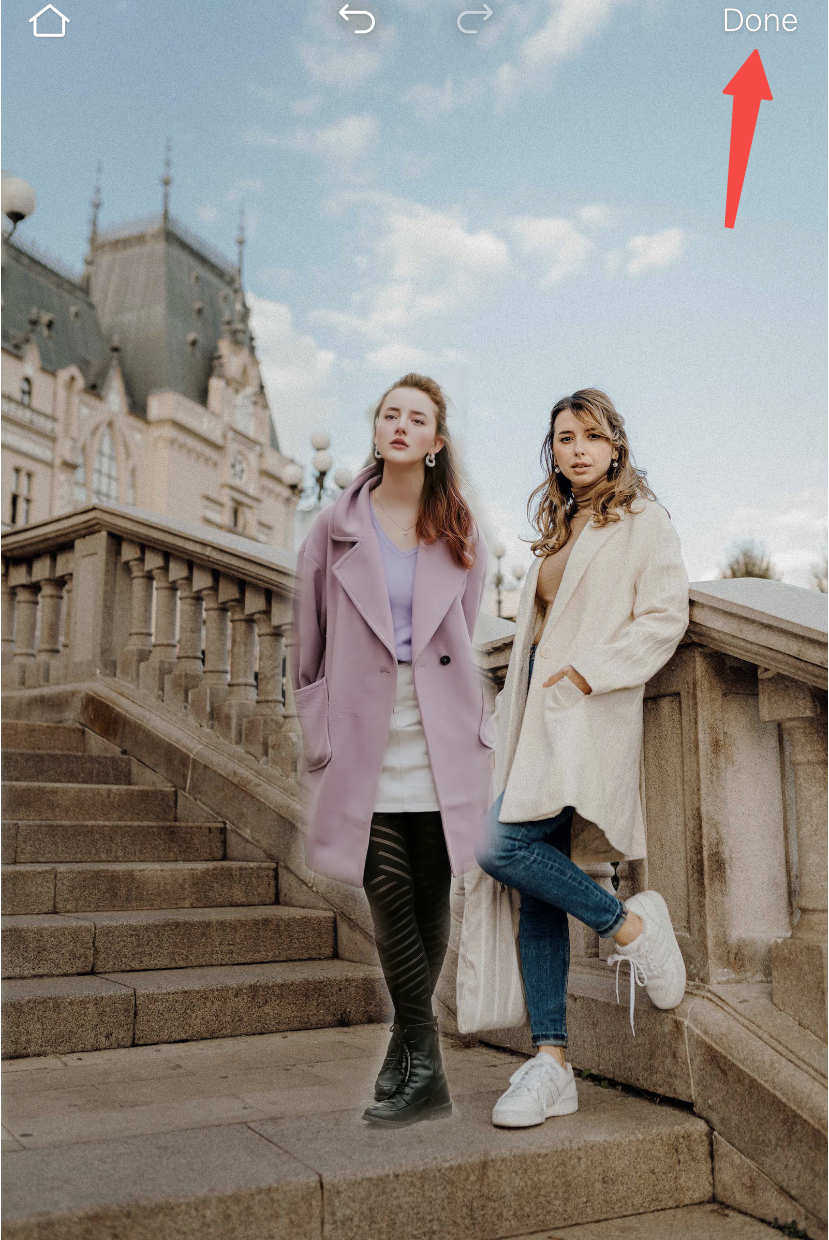
Picsart
En tant qu'application de retouche d'image bien évaluée, Picsart est l'une des options les plus optimales pour améliorer la photo. Équipé de l'IA, Picsart fait un excellent travail en ajoutant quelqu'un à une image. En quelques étapes, n'importe qui peut être parfaitement modifié dans une image sans flou. Il peut conserver la qualité d'origine de l'image lors de la manipulation d'une photo compliquée.
De plus, Picsart vous est accessible pour éditer la vidéo. Venez l'essayer et suivez le tutoriel ci-dessous sur la façon de photoshoper quelqu'un dans une image avec Picsart.
- Exécutez Picsart sur votre téléphone. Téléchargez l'image que vous souhaitez ajouter et insérez une personne.
- Sélectionnez "Ajouter une photo" pour importer la photo de la personne.
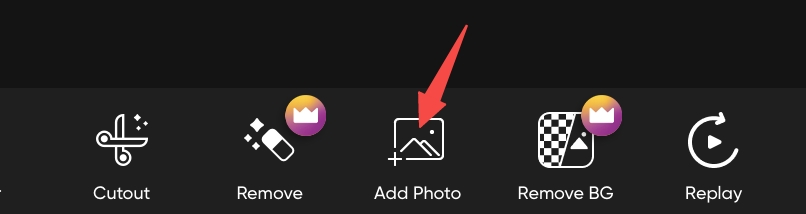
- Appuyez sur "Supprimer la glycémie" en bas de l'écran. Utilisez l'outil gomme dans le menu supérieur pour effacer l'arrière-plan de la photo de la personne.

- Touchez « √ » pour enregistrer la nouvelle image.

Conclusion
Vous savez maintenant comment photoshoper quelqu'un dans une image avec différents outils. C'est une expérience enrichissante car vous pouvez donner vie à votre créativité. Avec l'aide des applications ci-dessus, il sera facile de modifier quelqu'un dans une image.
Ce qui est le plus recommandable ToutEffacer. Apprécié par des millions d'utilisateurs, AnyErase vous offre absolument la meilleure expérience de photoshopping personne en image. Essaye le!
ToutEffacer
Supprimer le filigrane des vidéos et des images comme par magie
- pour Windows 10/8/7
- pour Mac OS X 14+
- Pour Android
FAQs
Comment photoshoper quelqu'un sur une photo sans photoshop ?
Vous pouvez vous tourner vers le moyen le plus simple de photoshoper quelqu'un dans une image - AnyErase. Il vous permet de photoshoper quelqu'un dans une image facilement et rapidement. AnyErase ne nuira pas à la qualité de la photo, mais créera un effet incroyable.
Comment photoshoper quelqu'un sur une photo gratuitement ?
L'outil mentionné ci-dessus - AnyErase excelle à photographier quelqu'un dans une image gratuitement. Vous pouvez ajouter ce que vous voulez à une image. De plus, l'outil en ligne PhotoScissors, des applications pour ajouter une personne à une photo comme Pixlr et Piscart sont toutes la meilleure option pour une main verte et experte.